Pamata video adapteris Microsoft operētājsistēmā Windows 11 un Windows 10 - Kā labot un lejupielādēt draiverus
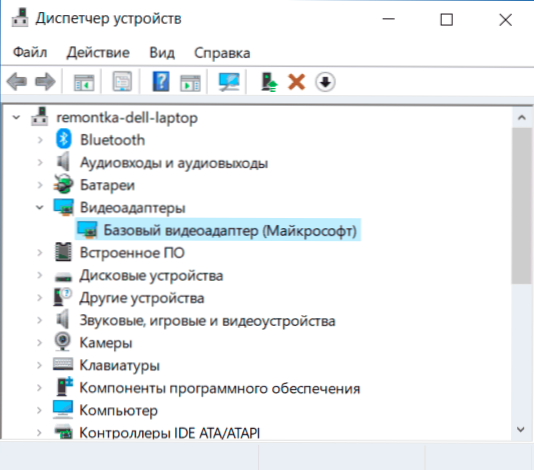
- 726
- 166
- Ms. Evan Haag
Dažreiz Windows 11 un Windows 10 ierīču sadaļā "Video -Adapter" dispečers parāda "pamata video adapteri (Mycrosoft), un, mēģinot atjaunināt draiveri, izmantojot sistēmu, lietotājs redz ziņojumu, kas" visvairāk Piemēroti šīs ierīces draiveri jau ir instalēti ", bet patiesībā tas nepavisam nav tāds - piemēram, jūs nevarēsit uzsākt spēles, izņemot otrās videokartes gadījumus, par kuriem vadītājs ir instalēts.
Šajā instrukcijā detalizēti par to, kā lejupielādēt un instalēt pareizo vadītāju pamata video adapterim Microsoft, lai noskaidrotu, kura videokarte tiek parādīta šādā veidā, un atrisināt problēmu.
Kas ir pamata video adapteris Microsoft ierīces pārvaldniekā
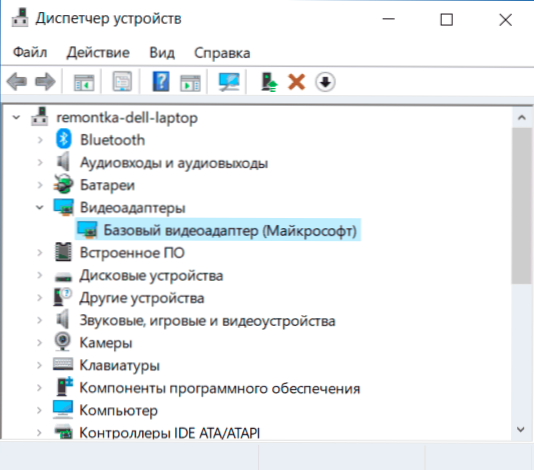
Pēc Windows 11 un Windows 10 instalēšanas vai, pievienojot jaunu aprīkojumu, sistēma mēģina atrast piemērotus draiverus ierīcēm tās bāzēs, un, ja jums ir piekļuve - Windows atjauninājumu centrā tas notiek arī videokartēm.
Ja Windows neatrod draiveri, kas ir īpaši paredzēts videokartei, ir instalēts ļoti ierobežots funkcionalitāte, bet ir saderīgs ar gandrīz jebkuru draivera videokarti: rezultātā mēs redzam pamata video adapteri (mycrosoft), nevis pareizā videokarte.
Tā paša iemesla dēļ mēģinājums atjaunināt draiveri, izmantojot ierīces pārvaldnieku, stāsta, ka "Windows sistēma ir noteikusi, ka vispiemērotākais šīs ierīces draiveris jau ir instalēts".
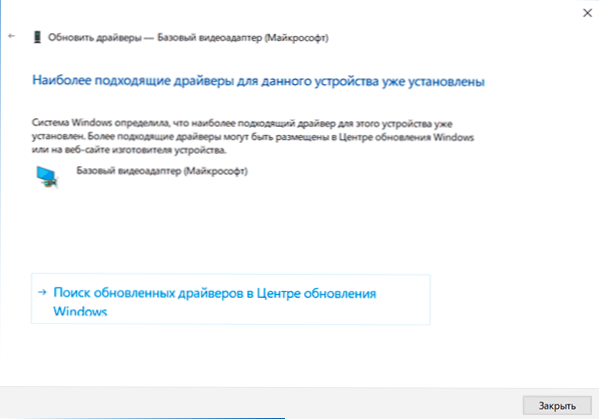
Šī informācija tikai saka, ka Windows 11/10 autovadītājiem atjauninājumu centrā (ja jums tam ir piekļuve) trūkst piemērotāku autovadītāju, taču tas nenozīmē, ka viņi nemaz nav. Mūsu uzdevums ir atrast un iestatīt vēlamo draiveri. Piezīme: ja jūsu datoram ir diskrēta un integrēta grafikas karte, problēma var izpausties tikai vienam no tiem, un dažreiz šajā gadījumā viss darbojas pilnīgi pareizi - piemēram, datorā, kad monitors ir savienots ar videokarti, autovadītāji, uz kuriem tika veiksmīgi izveidoti: bet draiveri ir labāk instalējami.
Kā noteikt, kurš draiveris ir nepieciešams, un lejupielādēt to
Ja jūs precīzi zināt, kāda ir instalēta videokokarte, vienkārši lejupielādējiet vēlamo draiveri no NVIDIA, AMD vai Intel vietnes atkarībā no tā modeļa. Ja tas nav zināms, tad, lai paņemtu, lejupielādētu un instalētu vēlamo draiveri, mums jānosaka, kura videokarte slēpjas aiz bāzes video adaptera Microsoft apzīmējuma. To var izdarīt manuāli vai automātiski, izmantojot trešās daļas programmas.
Kā manuāli atrast un lejupielādēt draiveri pamata video adapterim (Mycosoft)
Nepieciešamā vadītāja manuāla noteikšanai var veikt šādas darbības:
- Ierīces pārvaldniekā noklikšķiniet uz bāzes video adaptera (Mycosoft) bāzes peles un konteksta izvēlnē atlasiet vienumu "rekvizīti".
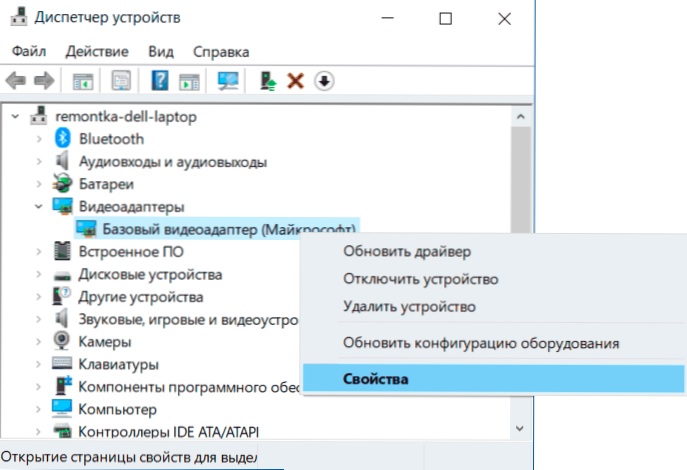
- Dodieties uz cilni "Informācija" un laukā "Properties" atlasiet aprīkojuma ID izdevējdarbības punktu. Kopējiet identifikatoru (ar peles labo pogu noklikšķiniet - kopēt). Tajā mēs esam ieinteresēti attiecīgi Ven un Dev parametros - ražotājs un ierīce. Piemēram, nākamajam solim mums ir pietiekami daudz teksta (kur burti tiek aizstāti ar cipariem) Ven_nnnn & dev_mmmm.
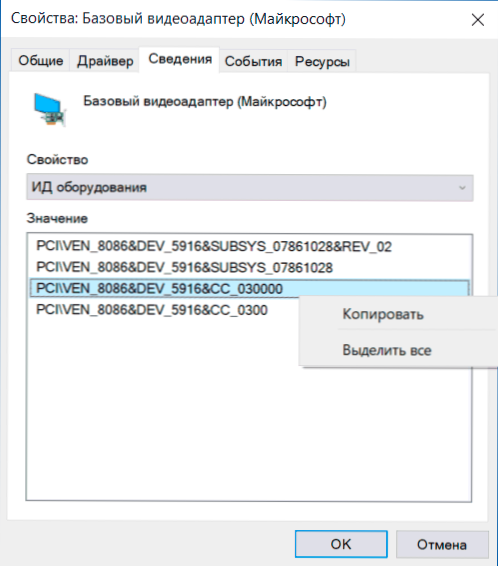
- Dodieties uz vietni https: // Devid.Informācija/ un meklēšanas rindā augšpusē ievietojiet kopēto tekstu, noklikšķiniet uz "Meklēt".
- Tā rezultātā zemāk esošajā sarakstā parādīs, kura ierīce atbilst šim ID ar iespēju nekavējoties lejupielādēt šīs ierīces draiverus, taču tā, iespējams, nav labākā ideja - lejupielādēt tos no šīs vietnes (kā arī no citām Trešais -partiju vietnes). Tagad, kad jūs zināt, kāda veida videokarte tā ir, iesaku doties uz nākamo soli. Tikai gadījumā, papildu materiāls: kā uzzināt, kura videokarte atrodas datorā vai klēpjdatorā.
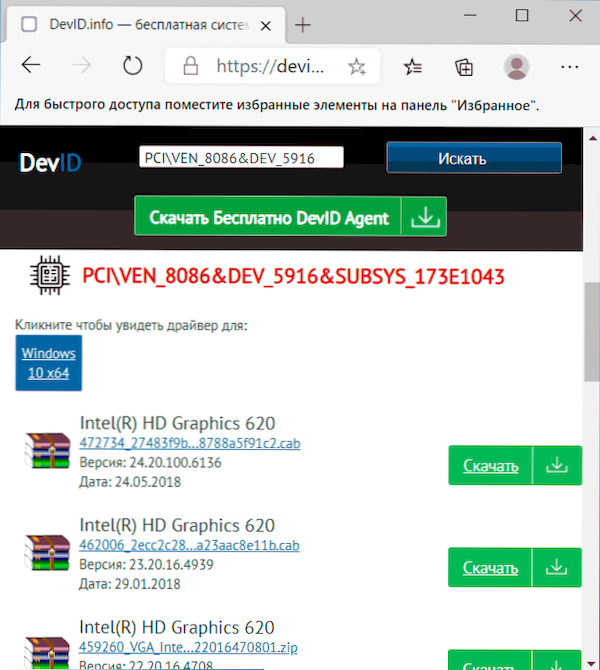
- Videoklipiem AMD un NVIDIA lejupielādējiet savas videokartes autovadītājus no oficiālajām vietnēm https: // www.Amd.com/ru vai https: // www.NVIDIA.Com/ru-ru/. Intel videokartēm autovadītājus var atrast oficiālajā vietnē https: // lejupielādētcenter.Intel.Com/ru/produkts/80939/grafika.
- Ja autovadītāji no norādītajām oficiālajām videokartes/mikroshēmu ražotāju vietnēm netiek instalēti, internetā atrodiet mātesplates vai klēpjdatora atbalsta lapu, izmantojot tipa "Model_Materinsky_Part atbalsta" pieprasījumu (kā uzzināt mātes paneļa modeli " ) vai "modele_no -chrecing Support" un atrodiet video kartītes lejupielādes vadītāja sadaļā (var nedrīkst saukt par videokartes modeli, bet, piemēram, tikai "video" vai "VGA"). Pat ja draiveris nav paredzēts Windows 10, bet gan iepriekšējām sistēmas versijām, nekautrējieties to lejupielādēt un instalēt. Dažiem klēpjdatoriem un zīmola datoriem oficiālajā atbalsta vietnē var būt pieejama jūsu pašu automātisko draiveru automātiskās instalēšanas lietderība - varat to izmantot.
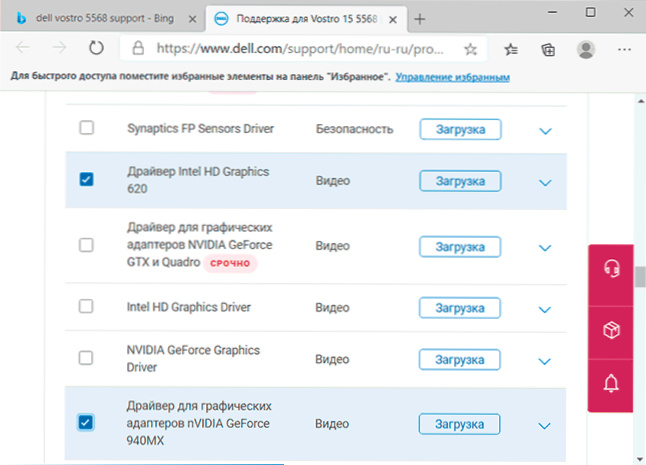
Parasti aprakstītās darbības izrādās pietiekamas, lai atrisinātu problēmu un izveidotu vēlamo vadītāju.
Automātiska meklēšana vēlamajā video adapterī un tā instalēšanai
Automātiskai meklēšanai un uzstādīšanai ir liels skaits programmu: Snappy draivera uzstādītājs, IOBIT draivera pastiprinātājs, draivera iepakojuma risinājums un citi.
Es atbalstu manuālu autovadītāju uzstādīšanu, bet, ja jūs nolemjat ķerties pie automātiskas, es iesaku apstāties pirmajā no šīm programmām - tā ir pilnīgi bezmaksas, funkcionāla, un tai ir vismazākais papildu niansu skaits, kas jāņem vērā, lietojot.
Procedūra (viena no pieejas iespējām, kas paredzēta, lai paātrinātu bāzes video adaptera vadītāja instalēšanas procesu) būs šāda:
- Oficiālajā lapā https: // sdi-rīks.Org/ lejupielādēt/ lejupielādēt/ lejupielādēt SDI lite versiju un izsaiņot ielādēto arhīvu.
- Palaidiet izpildāmo SDI failu (64 bitu sistēmā - ar X64 nosaukumā).
- Snappy draivera instalētāja apsveikuma logā noklikšķiniet uz "Lejupielādēt tikai indeksus".
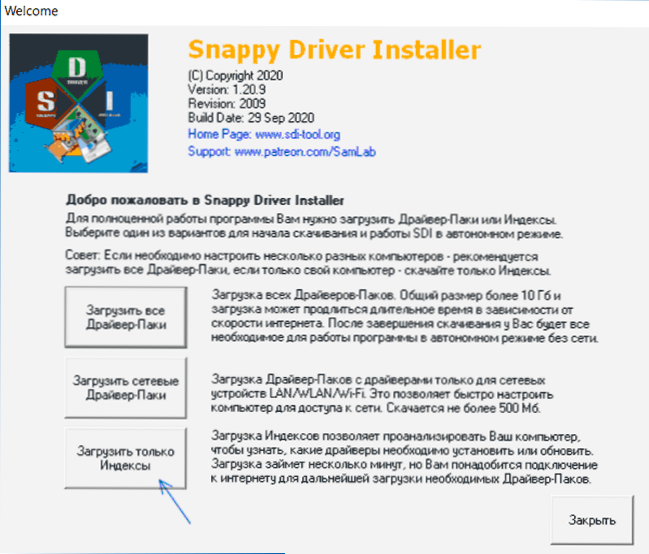
- Pagaidiet indeksa ielādi (var šķist, ka tas neiet, bet jums jāgaida).
- Pēc tam, kad slodze ir pabeigta kreisajā pusē, noklikšķiniet uz "UPDATE". Ja nekas nenotiek, pagaidiet 2-3 minūtes un vai logs ar piedāvāto draiveru sarakstu sevi atjauninās vai vēlreiz noklikšķinās uz "atjaunināt".
- Ja videokarte ir noteikta un pa labi no tā nosaukuma ir norādīta "Driver ir pieejams instalēšanai (internetam)", atzīmējiet šo vienumu.
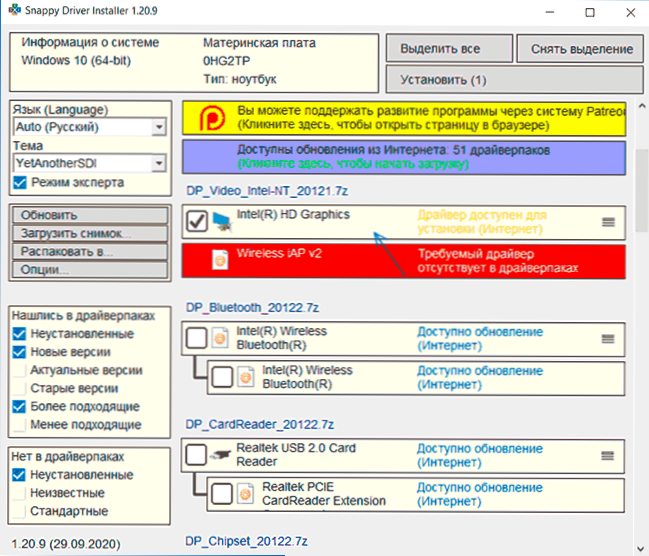
- Programmas loga labajā pusē noklikšķiniet uz pogas "Instalēt" un gaidiet videokartes draivera instalēšanu.
Šis ir "pamata video adaptera (Mycosoft)" vadītāja instalēšanas process tiks pabeigts, un ar lielu varbūtību datorgrafika tiks pienācīgi nopelnīta.
- « Kā redzēt Windows 11 veiktspējas indeksu
- Live Wallpapers Windows 11 un Windows 10 dzīvīgos tapetes »

